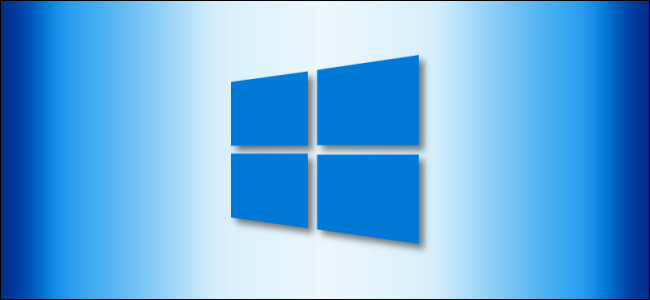ویندوز دیفندر (Windows Defender) همزمان با محافظت از رایانه شما، اعلانهای مکرری را نیز ارسال میکند. مدیریت اعلانهای ویندوز دیفندر در ویندوز 10 موضوعی است که یادگیری آن میتواند شما را در کنترل هر چه بییشتر این آنتی ویروس و اعلانهای آن یاری برساند.
در ابتدا باید به منوی استارت رفته و سپس عبارت «Windows Security» را تایپ کنید. در ادامه کلید «Enter» را فشار داده و از میان نتایج جستوجو، بر روی «Windows Security» کلیک کنید. البته لازم به ذکر است که نام دیگر ویندوز دیفندر همان Windows Security است.
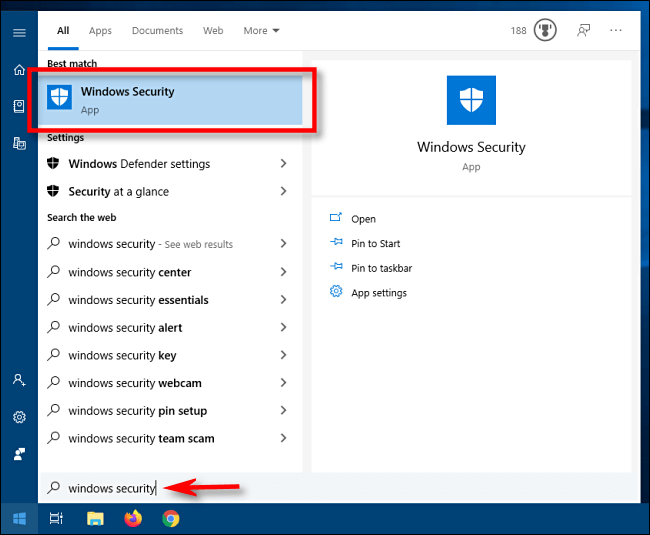
در پنجره Windows Security باید به قسمت «Virus & Threat Protection» بروید. سپس بر روی «Manage Settings» کلیک کنید.
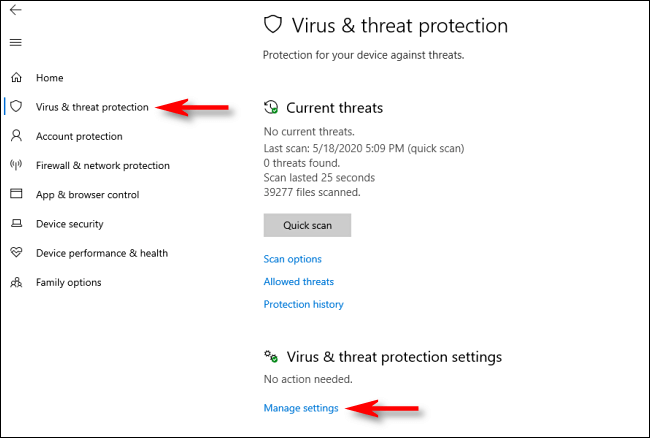
در بخش «Virus & Threat Protection Settings» باید به پایین صفحه رفته و سپس بر روی «Change Notification Settings» کلیک کنید.
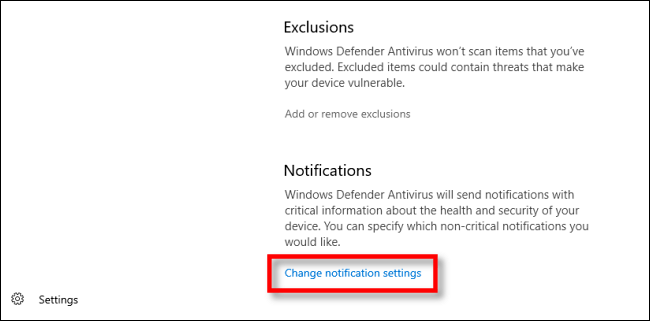
قسمت اول یعنی «Virus & Threat Protection Notifications»، وظیفه کنترل اعلانهای مربوط به ویندوز دیفندر را بر عهده دارد. اگر قصد غیرفعال کردن تمامی اعلانهای مرتبط با ویندوز دیفندر را دارید، آنگاه باید بر روی کلید تغییر وضعیت زیر گزینه «Get information notifications» کلیک کنید تا به «Off» تغییر حالت دهد.

در رابطه با مدیریت اعلانهای ویندوز دیفندر در ویندوز 10 میتوان از طریق تیک زدن سه گزینه فرعی زیر، کنترلهای جزئیتری را اعمال کرد:
- Recent Activity And Scan Results: فعالیت اخیر و نتایج اسکن
- Threats Found, But No Immediate Action Is Needed: تهدیدها شناسایی شدهاند، اما اقدامی فوری موردنیاز نیست.
- Files Or Activities Are Blocked: فایل و یا فعالیتها، مسدود شدهاند.
اگر قصد غیرفعال کردن هرکدام از گزینههای بالا را دارید، آنگاه باید تیک کنار آنها را بردارید. پس از اتمام کار، پنجره Windows Security را ببندید تا تنظیمات شما ذخیره و اعمال شوند.